Как сделать длинный скриншот страницы сайта с прокруткой в интернете на компьютере
Сделать скриншот любой страницы сайта достаточно легко, особенно если речь идет о ресурсе с простым дизайном и «стандартными габаритами». Но не всегда страничка корректно отображается и целиком помещается в окне браузера. Существует несколько способов решения данной проблемы.
Оглавление
- 1 Уменьшение масштаба
- 2 Десктоп приложения
- 2.1 FastStone Capture
- 2.2 Ashampoo Snap 10
- 2.3 SnagIt
- 3 Расширения для браузера
- 3.1 Awersome Screenshot – дополнение для Google Chrome
- 3.2 Screengrub для Firefox
- 3.3 qSnap для Opera
- 4 Варианты для мобильных устройств
- 4.1 Scroll Capture
- 5 Сервисы в интернете
- 5.1 ScreenPage.ru
- 5.2 Web Capture
Уменьшение масштаба
Большинство пользователей предпочитает простейшие решения поставленной задачи. Сделать на компьютере с небольшим монитором скриншот страницы можно с помощью масштабирования окна браузера и классической функции Windows «Копировать-вставить».
- Нужно открыть необходимый сайт, вывести участок страницы с необходимой информацией.
- Используя клавишу «Ctrl» и колесико мыши, установить оптимальный размер картинки.
- Наряду с этим можно изменять размер окна браузера целиком, наведя курсор на его границу. Зажав левую кнопку мыши, пользователи вольны установить оптимальную высоту и ширину окна. Отличный результат даст комбинирование обоих способов.
- Клавиша «Print Screen» выполняет захват изображения, перенос во временный буфер.
- Следующий этап – открыть стандартный редактор Paint, затем нажать кнопки «Ctrl» и «V».
- При необходимости вырезать необходимую картинку и скопировать в новый документ, сохранив его в удобном формате (jpeg, png).
Десктоп приложения
Рассматриваемые утилиты также способы решить поставленную задачу.
FastStone Capture
Простая, но достаточно функциональная программа с множеством инструментов для ручного захвата страницы. Дополнительные возможности – запись видео с экрана, а также неплохой графический редактор, позволяющий обрезать, переворачивать, корректировать размер и качество цвета картинки.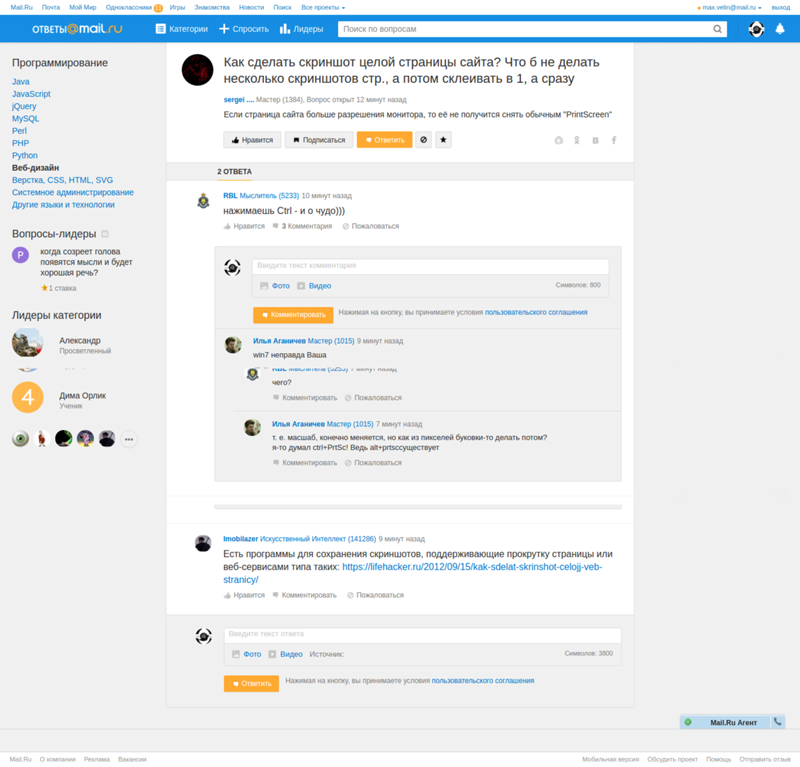 Возможны различные операции с одним участком изображения.
Возможны различные операции с одним участком изображения.
Быстрый скриншот – возможность использования горячих клавиш, сочетания которых задаются пользователем. Производится «копирование» выделяемого участка, а также активного окна.
Программа сделает длинный скриншот экрана с сохранением параметров страницы – шрифта, размеров встроенных картинок, границ. Дополнительные возможности:
- добавление пояснительных надписей на изображение;
- нанесение стрелок, разнообразных фигур;
- внедрение водяных знаков.
Конечные файлы можно сохранить в разнообразных форматах: bmp, jpeg, pcx, pdf, gif, tiff. Сохраненные скриншоты отправляются по электронной почте с помощью специальных функций. Пользователи также могут загружать созданные медиафайлы на собственный сервер, импортировать в документы Word или презентации PowerPoint.
Ashampoo Snap 10
Мощная утилита, позволяющая сделать скриншот длинной страницы с использованием разнообразного инструментария для удобного захвата изображения. Скрины, получаемые с помощью данного софта, отличаются отличным качеством – разрешением, цветовыми схемами. Гибкость и точность в работе обеспечивается вспомогательными функциями:
Скрины, получаемые с помощью данного софта, отличаются отличным качеством – разрешением, цветовыми схемами. Гибкость и точность в работе обеспечивается вспомогательными функциями:
- таймеры;
- система умного распознавания текстов;
- множественные сочетания горячих клавиш;
- корректировка с помощью графического редактора с богатым функционалом.
Помимо создания скриншота страницы, Ashampoo Snap собирает всю информацию о веб-портале, с которым работал пользователь. Помимо самой картинки, утилита хранит ссылку на исходный ресурс на случай, если владелец захочет поделиться сделанным снимком с друзьями.
Программа получила признание пользователей также ввиду наличия неплохого редактора видео, который нужен для обрезки сцен, удаления рекламы.
Утилита порадует владельцев системой хранения. Имеются функции для быстрой отправки в облачное хранилище (DropBox, OneDrive, Google Drive). Приложение самостоятельно откорректирует размеры скриншота перед отправкой.
SnagIt
Упрощенная программа для создания снимков с браузера и полноэкранных приложений. Утилита имеет упрощенный интерфейс, а также множество инструментов для выборочного захвата. Пользователи могут сделать на компьютере длинный скриншот с использованием вспомогательных надписей и указательных фигур. SnagIt умеет распознавать текст и преобразовывать его в исходный вид, что позволит редактировать его с помощью соответствующего софта.
Утилита адаптирована к работе с внешними устройствами – принтерами, сканерами, фото- и видеокамерами. Имеется интерфейс для мгновенной отправки картинок на удаленный сервер. Среди дополнений ярко выделяется инструментарий для записи видео. Утилита способна сохранять видеоклипы с полноэкранных приложений, работающих на Direct X, 3D, Draw.
Расширения для браузера
Скрин страницы можно сделать и при помощи программ другого класса.
Awersome Screenshot – дополнение для Google Chrome
Продвинутое расширение для популярного браузера, обладающее понятным интерфейсом и собственным редактором изображений, встроенным в основное приложение.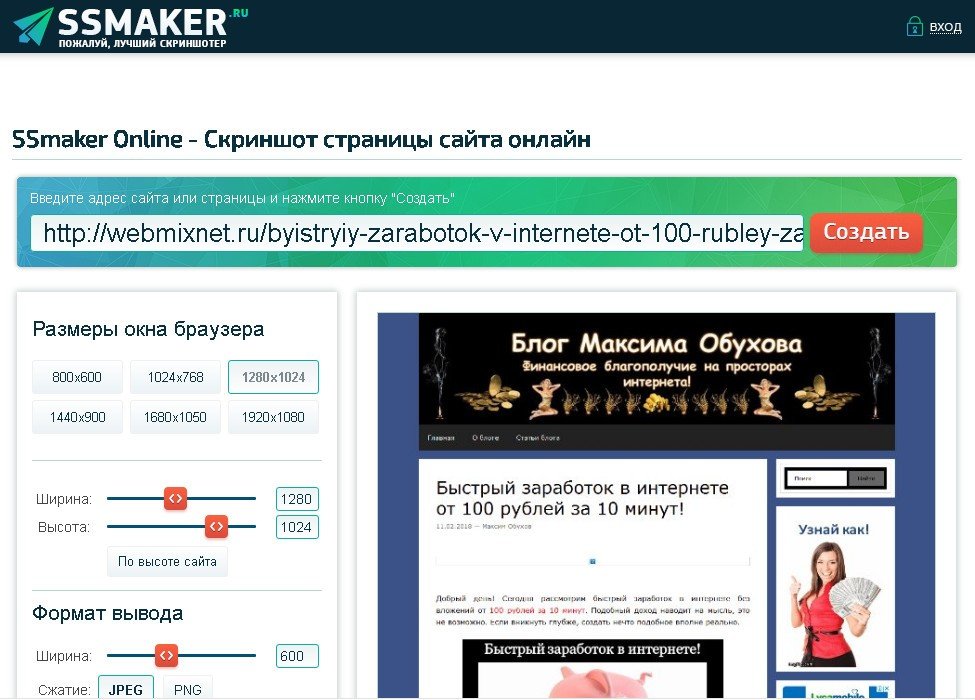
- страничка (page) полностью;
- отдельный участок сайта;
- выборочный фрагмент;
- выбор встроенной картинки.
После успешного сохранения скриншота веб страницы целиком появится отдельное окно с графическим редактором. Пользователю доступен классический инструментарий: указательные фигуры, рамки, надписи, аннотации, а также функции, заимствованные из Photoshop. Сохранение скрина производится на личном ПК или хранилище Google Drive.
Screengrub для Firefox
Дополнение с приятным интерфейсом. Утилита способна сохранять скриншот во временной памяти, после чего пользователь может отредактировать его в любом приложении. Доступны классические функции мгновенной загрузки на «облако» и передачи друзьям через социальные сети.
Расширение активируется по щелчку правой кнопки мыши. Доступны произвольные методы захвата: полная страница, видимая часть, выделение. При использовании последнего курсор указывает участок, который будет обрезан.
При использовании последнего курсор указывает участок, который будет обрезан.
qSnap для Opera
Мощное расширение, позволяющее делать скриншот страницы с прокруткой и проводить крупномасштабное редактирование внутри браузера. Пользователь может сохранить видимую часть сайта или же воспользоваться ручным методом – курсором.
Настройки ПО позволяют выбрать:
- формат конечного файла;
- качество скриншота.
Редактор расширения наделен необходимыми инструментами:
- аннотациями;
- рамками и стрелками;
- «Замазкой» и «Размытием».
Готовый скрин сохраняется на локальном компьютере или удаленном ПК.
Варианты для мобильных устройств
Сделать скриншот всей страницы с экрана планшета или смартфона возможно несколькими способами. Владельцы современных Android-гаджетов могут использовать функцию Long Screenshot, которая уже работает в оболочке Xiaomi MIUI 8.
Scroll Capture
Уникальное приложение на Андроиде, позволяющее сделать длинный скриншот страницы сайта, разбитый на несколько отдельных частей. Скачать утилиту с Google Play может любой владелец гаджета на Android.
Программа самостоятельно создает скрин, пользователю достаточно скопировать адрес портала. После автоматического захвата длинная картинка попадает в каталог Pictures/scroll Capture.
Сервисы в интернете
Скриншот с прокруткой сохраняется с помощью специальных сайтов, работающих по удаленной схеме.
ScreenPage.ru
Простой веб-портал с понятным дизайном. Перед тем, как сделать скриншота сайта онлайн, необходимо скопировать URL сайта, затем вставить ссылку в соответствующее поле. Чуть ниже вводится адрес электронной почты, куда будет отправлена полноэкранная картинка. Скорость отправки может быть различной и зависит от загруженности сервера.
Сервис имеет несколько простых настроек: ширина экрана, разрешение скрина. Сохраненный скриншот экрана с прокруткой хранится на временном сервере. После захвата пользователь получает ссылку на файл.
После захвата пользователь получает ссылку на файл.
Web Capture
Упрощенный портал, генерирующий полноэкранные скрины в любых графических форматах. Перед тем, как сделать длинный скриншот на компьютере, рекомендуется попробовать Web Capture.
Скопированный URL вставляется в соответствующее поле, затем выбирается формат конечной картинки. Готовый скрин загружается в выбранном расширении или ZIP-архиве.
Сделать скриншот страницы не составит труда. Приведенный обзор приложений поможет пользователю выбрать приемлемый для него способ решения задачи.
Скриншот с прокруткой — как сделать снимок экрана всей веб-страницы
Куда делаются скриншоты на ПК? Как найти скриншоты в Windows 10/8/7?
Во время повседневного использования компьютера у вас может часто возникать потребность делать снимки экрана. Захват экрана очень полезен для обмена, обучения, поддержки, презентаций и многого другого. Вы можете легко захватить текущую веб-страницу и контент, обычно ограниченный тем, что отображается на экране.
Захват экрана очень полезен для обмена, обучения, поддержки, презентаций и многого другого. Вы можете легко захватить текущую веб-страницу и контент, обычно ограниченный тем, что отображается на экране.
Вы знаете, как взять прокрутка скриншота и Скриншот всей веб-страницы? Конечно, вы можете легко запечатлеть то, что сразу видно на вашем мониторе. Что делать, если вам нужно сделать снимок экрана всей веб-страницы в популярном браузере, таком как Chrome, Firefox или Safari? Вы когда-нибудь хотели сделать снимок экрана всей веб-страницы?
Вы попали в нужное место, если ищете способ сделать снимок экрана всей веб-страницы на ПК с Windows и Mac. Мы хотели бы поделиться некоторыми эффективными решениями, которые помогут вам с легкостью сделать снимок экрана всего экрана.
- Часть 1. Как пролистать снимок экрана в Firefox
- Часть 2. Снимок экрана всей веб-страницы в Chrome
- Часть 3. Сделайте снимок экрана Mac с прокруткой в Safari
- Часть 4.
 Скриншот всей веб-страницы в любом браузере
Скриншот всей веб-страницы в любом браузере - Часть 5. Часто задаваемые вопросы о снимках экрана всей веб-страницы
Часть 1. Как пролистать снимок экрана в Firefox
Фактически, сделать снимок экрана всей веб-страницы в браузере Firefox довольно просто. Firefox разработан с функцией скриншотов прокрутки, чтобы вы могли легко делать, загружать, собирать и публиковать скриншоты. Вы можете положиться на эту функцию, чтобы сделать снимок экрана всей веб-страницы в Firefox.
Шаг 1.
Когда вы находитесь на веб-странице, которую хотите сделать снимок экрана прокрутки, вы можете щелкнуть Действия со страницей (3 точки) меню в адресной строке.
Шаг 2.
В раскрывающемся списке выберите Сделайте снимок экрана вариант. Затем вы можете выбрать Сохранить всю страницу возможность сделать снимок экрана всей веб-страницы.
Шаг 3.
Теперь вы можете щелкнуть Скачать кнопку, чтобы сохранить снимок экрана на вашем компьютере. Таким образом вы можете легко сделать снимок экрана всей веб-страницы в Firefox.
Таким образом вы можете легко сделать снимок экрана всей веб-страницы в Firefox.
Часть 2. Как сделать снимок экрана всей веб-страницы в Chrome
Если вы являетесь пользователем Google Chrome и хотите сделать снимок экрана всей веб-страницы, вы можете положиться на какой-нибудь плагин для скриншотов, например GoFullPage. Это простой способ сделать снимок экрана всего текущего окна браузера.
Шаг 1.
Чтобы сделать снимок экрана с прокруткой, вы должны сначала добавить этот плагин Chrome в свой браузер. Вы можете найти и загрузить GoFullPage в Интернет-магазине Chrome. Нажмите Добавить в Chrome кнопку, чтобы добавить этот инструмент скриншота прокрутки в ваш браузер.
Шаг 2.
После добавления плагина вы можете просто щелкнуть GoFullPage в правом верхнем углу строки меню браузера, чтобы сделать снимок экрана всей веб-страницы текущей страницы.
Шаг 3.
Теперь вы можете щелкнуть Скачать кнопку, чтобы сохранить снимок экрана на вашем компьютере в PNG формат.
Скачать
Лучший снимок экрана для Mac / ПК
- Бесплатный снимок экрана в браузере, таком как Chrome, Firefox, IE или Safari.
- Сделайте снимок экрана компьютера с высоким качеством изображения.
- Снимок экрана на компьютере в полноэкранном режиме, в активном окне или в настроенной области.
- Сделайте снимок экрана и сохраните его в любом популярном формате изображения, таком как JPG, PNG, HEIC или GIF.
- Мощные функции редактирования для редактирования снимка экрана и добавления к нему различных элементов.
Часть 3. Сделайте снимок экрана Mac с прокруткой в Safari
Если вы хотите сделать снимок экрана Mac с прокруткой в Safari, вы можете напрямую экспортировать всю веб-страницу в виде файла PDF. Вы можете нажать «Файл», а затем выбрать «Экспорт в PDF», чтобы сделать это.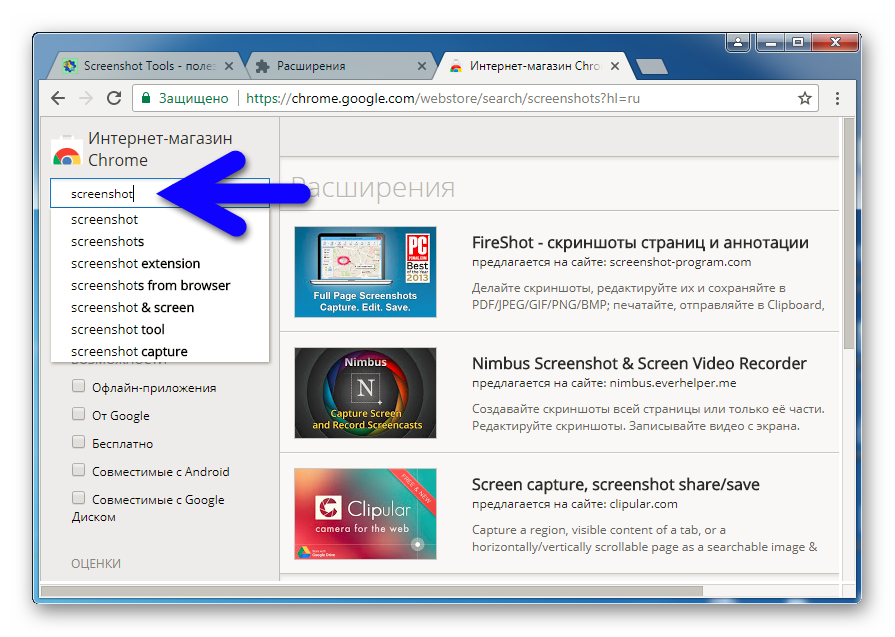
Шаг 1.
Во-первых, вам нужно найти Удивительный Скриншот в Расширения Safari. Добавьте это расширение в свой браузер Safari.
Шаг 2.
После этого в браузере Safari появится значок Awesome Screenshot. Если вам нужно прокрутить снимок экрана в Safari, вы можете просто щелкнуть значок. Затем вы можете выбрать Захватить всю страницу возможность подтвердить операцию.
Снимок экрана не работает на Mac? Проверьте решения здесь.
Часть 4. Как сделать снимок экрана всей веб-страницы в любом браузере
Независимо от того, используете ли вы Chrome, IE, Firefox, Safari или другие браузеры, вы можете положиться на весь сайт со скриншотами, чтобы сделать снимок всей веб-страницы на вашем ПК с Windows или Mac. Здесь мы познакомим вас с популярным сайтом для полноэкранных снимков, Сайт-выстрел.
Шаг 1.
Если вы хотите сделать снимок экрана с полной веб-страницей, вы можете перейти на официальный сайт Site-Shot.
Шаг 2.
Вам нужно скопировать URL-адрес веб-страницы, а затем вставить его в Site-Shot. Здесь нужно включить полноразмерный вариант на левый браузер параметры. Затем вы можете щелкнуть SHOT кнопка для анализа всей веб-страницы.
Шаг 3.
Когда весь процесс будет завершен, вы можете прокрутить вниз и щелкнуть Скачать кнопку, чтобы сохранить снимок экрана как PNG файл изображения.
Часть 5. Часто задаваемые вопросы о снимках экрана всей веб-страницы
Часто задаваемые вопросы
Вопрос 1. Как сделать снимок экрана на iPhone?
Вы можете нажать боковую кнопку и кнопку увеличения громкости одновременно, чтобы быстро сделать снимок экрана, если вы используете iPhone X / XR / 11. Если вы используете старое устройство iOS, такое как iPhone 8/7/6/5, на котором есть кнопка «Домой», вы можете одновременно нажать кнопку «Домой» и кнопку питания, чтобы сделать скриншот на айфоне.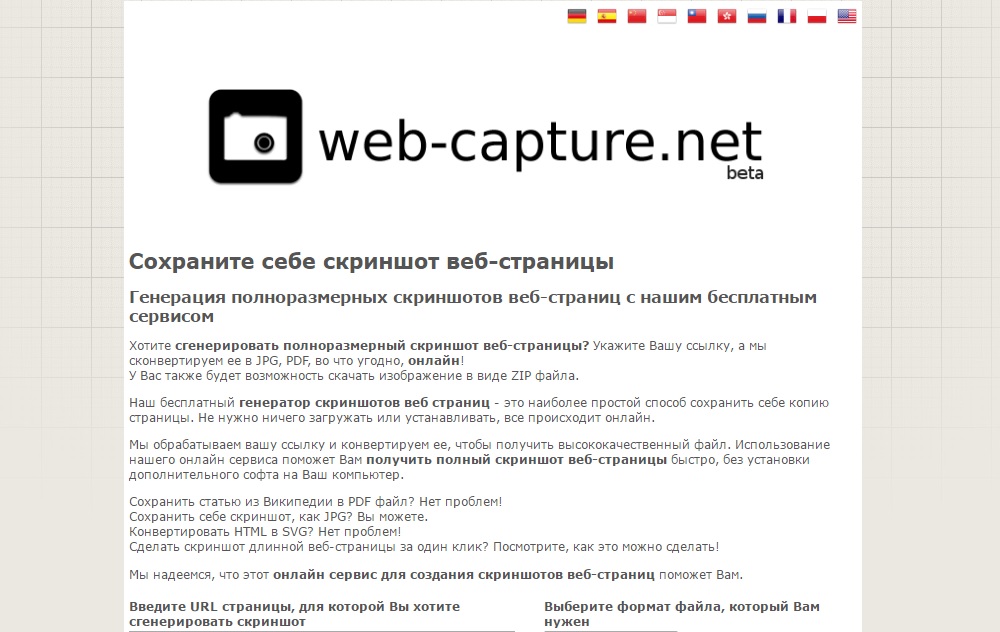
Вопрос 2. Как сделать снимок экрана на Mac?
Когда ты хочешь сделать скриншот на Mac, вы можете одновременно нажать клавиши Command + Shift + 3, чтобы легко сделать снимок экрана Mac.
Вопрос 3. Как делать скриншоты на телефоне Android?
Для большинства устройств Android вы можете одновременно нажать кнопки питания и уменьшения громкости, чтобы сделать снимок экрана с экрана Android.
Заключение
Прочитав этот пост, вы можете получить 4 простых способа Скриншот всей веб-страницы в популярных браузерах, таких как Chrome, Safari, IE и Firefox. Если у вас остались вопросы по прокрутка скриншота, вы можете оставить нам сообщение в разделе комментариев.
Что вы думаете об этом посте.
- 1
- 2
- 3
- 4
- 5
Прекрасно
Рейтинг: 4.7 / 5 (на основе голосов 112)Подпишитесь на нас в
Оставьте свой комментарий и присоединяйтесь к нашему обсуждениюСкриншот веб-страницы — Скриншот всей страницы!
Скриншот веб-страницы — Скриншот всей страницы! — Интернет-магазин Chrome, предлагаемый webpagescreenshot. info
info
Обзор
С 2015 года Самый популярный инструмент для повседневного использования. Скриншот всей страницы, обмен и многое другое.
Все недостающие функции Google Chrome™ Вы ищете самый быстрый способ поделиться и сохранить скриншоты? Весь скриншот страницы или только видимая область? Взгляните на наши новые расширения: Это расширение с открытым исходным кодом для создания скриншотов. Это расширение способно захватывать 100% как вертикального, так и горизонтального контента, отображаемого на любой веб-странице в Интернете. Захваченный файл очень легко сохранить на свой компьютер, распечатать или поделиться им в любой социальной сети. Вы можете бесплатно размещать неограниченное количество изображений и делиться ими. Гитхаб: https://github.com/aminag/openscreenshot Вилка: https://github.com/aminag/openscreenshot/fork [ Конфиденциальность ] Политика конфиденциальности: https://www.webpagescreenshot.info/#privacy Эта версия расширения не собирает никаких данных.Никаких личных данных, никаких конфиденциальных данных, а также данных об использовании. Если пользователь нажимает кнопку «ПОДЕЛИТЬСЯ» на странице редактора, только тогда мы создаем URL-адрес для предоставления изображения пользователю. Мы никоим образом не используем URL-адрес (никто не может получить доступ к вашим снимкам экрана, если вы не поделитесь с ним URL-адресом). Эта версия расширения не обрабатывает пользовательские данные. В: Какую информацию вы собираете? О: Мы не собираем информацию. Если пользователь нажимает «Поделиться», мы собираем данные изображения. (без метаданных) Вопрос: Как вы используете информацию? A: Только для отображения изображения пользователю. Вопрос: Какой информацией вы делитесь? О: Мы не передаем информацию. 【Функции】 * Захват веб-камеры. * Захват рабочего стола. * Художник. * Аннотируйте его прямоугольниками, кругами, стрелками, линиями и текстом. * Размытие конфиденциальной информации с помощью спрея. * Распечатайте скриншот - это круто. * НЕОГРАНИЧЕННОЕ ХРАНЕНИЕ для хранения скриншота онлайн! * Захват локальных файлов (например: c:\) * Создать PDF.
* Создание эскизов. * Вы можете сохранить снимок экрана на свой компьютер в виде файла PNG. * Прикрепляйте скриншот прямо к сообщениям Gmail. * Загрузить на Google Диск * Опубликовать в Facebook. * Вы можете РЕДАКТИРОВАТЬ СТРАНИЦУ перед тем, как сделать снимок экрана (изменить любой текст, заголовки) * Создайте заметку в Evernote (например, Evernote Web Clipper, но мы захватываем всю страницу. * Отправить захваченное изображение на любой адрес электронной почты. * Твитнуть в Твиттер. * Пост в ВК. * Отправьте снимок экрана на свой мобильный (используя QR-код/QRCode). * Загрузить скриншот в галерею WordPress. * Опубликовать в Google+ (Google Plus) * Закрепите его на Pinterest. * Отправить в Outlook (hotmail/bing) * Поиск по снимку экрана с помощью сервиса TinEye. (Посмотрите, не украден ли образ откуда-то еще). * Создать новый пост в Blogger. * Опубликуйте скриншот в Tumblr.
Веб-сайт
Дополнительная информация
Версия: 44.0.0
Обновлено: 30 июня 2020 г.
Размер: 774 КБ
Языки: Посмотреть все 30
Политика конфиденциальности
Нисим Бачар 38 Иерусалим 3712667 Израиль
Скриншот веб-сайта · Темы GitHub · GitHub
Вот 29 публичных репозиториев соответствует этой теме.
 ..
..синдрезорус / веб-сайт захвата
Спонсор Звезда 1,7ксиндрезорус / захват-веб-кли
Спонсор Звезда 737Флоуко / веб-сайт
Звезда 128мертвый кодер0904 / удивительные-скриншоты веб-сайта
Звезда 80ЧерепВМ / диаграмма к aws
Звезда 44saadmk11 / комментарий-веб-страница-скриншот
Звезда 25Нейтрон-Креатив / Снимок экрана
Звезда 22MrBotDeveloper / API
Звезда 21URL-адрес / urlbox-скриншоты-узел
Звезда 16URL-адрес / URL-адрес-php
Звезда 9tbdsux / койо
Спонсор Звезда 9Рокса / веб-экран
Звезда 6скриншотмашина / скриншотмашина-питон
Звезда 4скриншотмашина / скриншотмашина-php
Звезда 4скриншотмашина / скриншотmachine-bash
Звезда 4амино / ex_urlbox
Звезда 3ктрк115 / страница2слои
Звезда 3Пабекс / скриншот веб-сайта
Звезда 3скриншотмашина / скриншотмашина-nodejs
Звезда 3шаблон сайта / bootstrap-2-ismailtasdelen.
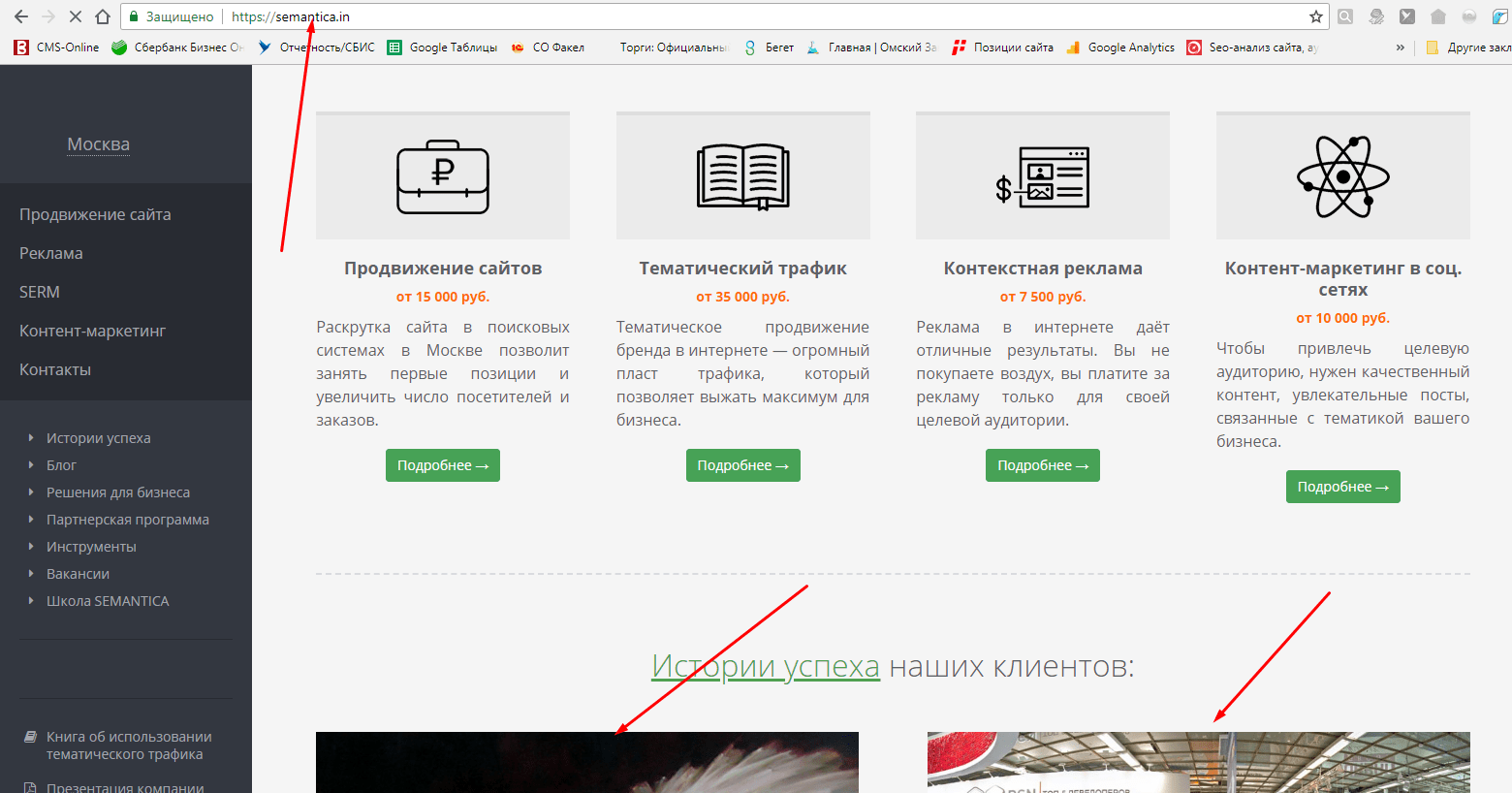
 Скриншот всей веб-страницы в любом браузере
Скриншот всей веб-страницы в любом браузере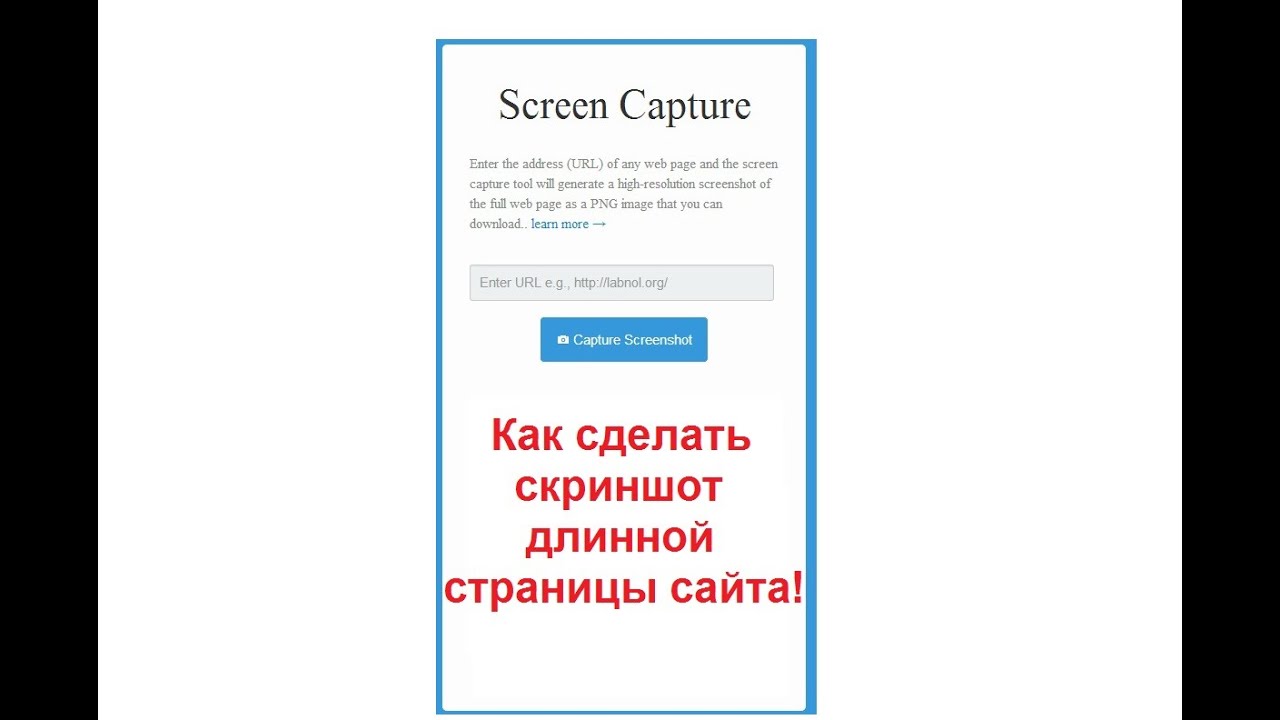 Никаких личных данных, никаких конфиденциальных данных, а также данных об использовании. Если пользователь нажимает кнопку «ПОДЕЛИТЬСЯ» на странице редактора, только тогда мы создаем URL-адрес для предоставления изображения пользователю. Мы никоим образом не используем URL-адрес (никто не может получить доступ к вашим снимкам экрана, если вы не поделитесь с ним URL-адресом).
Эта версия расширения не обрабатывает пользовательские данные.
В: Какую информацию вы собираете?
О: Мы не собираем информацию. Если пользователь нажимает «Поделиться», мы собираем данные изображения. (без метаданных)
Вопрос: Как вы используете информацию?
A: Только для отображения изображения пользователю.
Вопрос: Какой информацией вы делитесь?
О: Мы не передаем информацию.
【Функции】
* Захват веб-камеры.
* Захват рабочего стола.
* Художник.
* Аннотируйте его прямоугольниками, кругами, стрелками, линиями и текстом.
* Размытие конфиденциальной информации с помощью спрея.
* Распечатайте скриншот - это круто.
* НЕОГРАНИЧЕННОЕ ХРАНЕНИЕ для хранения скриншота онлайн!
* Захват локальных файлов (например: c:\)
* Создать PDF.
Никаких личных данных, никаких конфиденциальных данных, а также данных об использовании. Если пользователь нажимает кнопку «ПОДЕЛИТЬСЯ» на странице редактора, только тогда мы создаем URL-адрес для предоставления изображения пользователю. Мы никоим образом не используем URL-адрес (никто не может получить доступ к вашим снимкам экрана, если вы не поделитесь с ним URL-адресом).
Эта версия расширения не обрабатывает пользовательские данные.
В: Какую информацию вы собираете?
О: Мы не собираем информацию. Если пользователь нажимает «Поделиться», мы собираем данные изображения. (без метаданных)
Вопрос: Как вы используете информацию?
A: Только для отображения изображения пользователю.
Вопрос: Какой информацией вы делитесь?
О: Мы не передаем информацию.
【Функции】
* Захват веб-камеры.
* Захват рабочего стола.
* Художник.
* Аннотируйте его прямоугольниками, кругами, стрелками, линиями и текстом.
* Размытие конфиденциальной информации с помощью спрея.
* Распечатайте скриншот - это круто.
* НЕОГРАНИЧЕННОЕ ХРАНЕНИЕ для хранения скриншота онлайн!
* Захват локальных файлов (например: c:\)
* Создать PDF. * Создание эскизов.
* Вы можете сохранить снимок экрана на свой компьютер в виде файла PNG.
* Прикрепляйте скриншот прямо к сообщениям Gmail.
* Загрузить на Google Диск
* Опубликовать в Facebook.
* Вы можете РЕДАКТИРОВАТЬ СТРАНИЦУ перед тем, как сделать снимок экрана (изменить любой текст, заголовки)
* Создайте заметку в Evernote (например, Evernote Web Clipper, но мы захватываем всю страницу.
* Отправить захваченное изображение на любой адрес электронной почты.
* Твитнуть в Твиттер.
* Пост в ВК.
* Отправьте снимок экрана на свой мобильный (используя QR-код/QRCode).
* Загрузить скриншот в галерею WordPress.
* Опубликовать в Google+ (Google Plus)
* Закрепите его на Pinterest.
* Отправить в Outlook (hotmail/bing)
* Поиск по снимку экрана с помощью сервиса TinEye. (Посмотрите, не украден ли образ откуда-то еще).
* Создать новый пост в Blogger.
* Опубликуйте скриншот в Tumblr.
* Создание эскизов.
* Вы можете сохранить снимок экрана на свой компьютер в виде файла PNG.
* Прикрепляйте скриншот прямо к сообщениям Gmail.
* Загрузить на Google Диск
* Опубликовать в Facebook.
* Вы можете РЕДАКТИРОВАТЬ СТРАНИЦУ перед тем, как сделать снимок экрана (изменить любой текст, заголовки)
* Создайте заметку в Evernote (например, Evernote Web Clipper, но мы захватываем всю страницу.
* Отправить захваченное изображение на любой адрес электронной почты.
* Твитнуть в Твиттер.
* Пост в ВК.
* Отправьте снимок экрана на свой мобильный (используя QR-код/QRCode).
* Загрузить скриншот в галерею WordPress.
* Опубликовать в Google+ (Google Plus)
* Закрепите его на Pinterest.
* Отправить в Outlook (hotmail/bing)
* Поиск по снимку экрана с помощью сервиса TinEye. (Посмотрите, не украден ли образ откуда-то еще).
* Создать новый пост в Blogger.
* Опубликуйте скриншот в Tumblr.
Ваш комментарий будет первым